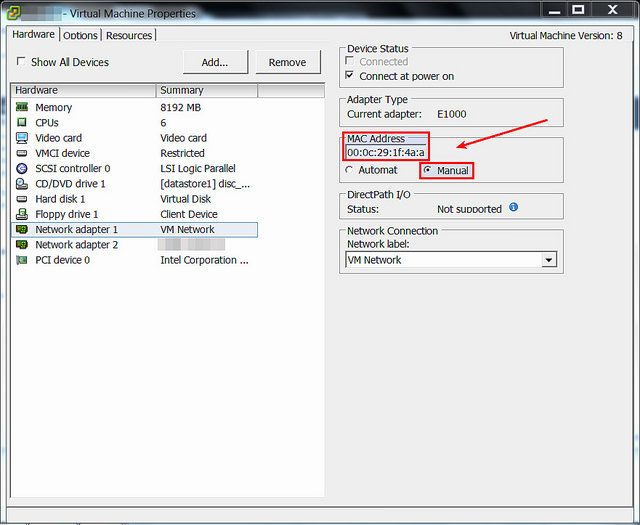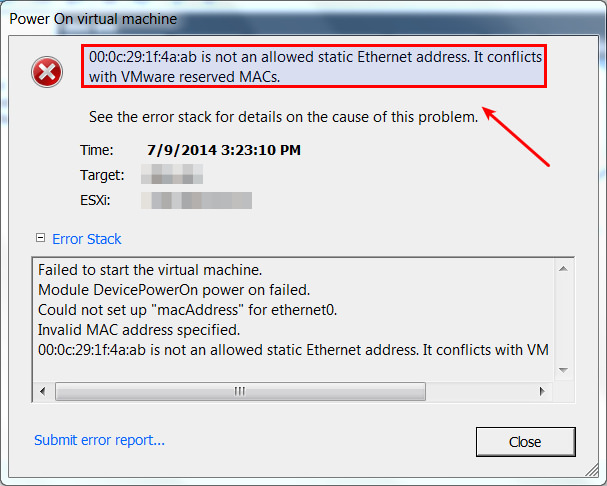|
当你在VMware ESXi上创建虚拟机时,虚拟机的每个网络接口就被分配了一个动态的NAC地址。如果你想要改变默认的行为并给你的虚拟机分配一个静态MAC地址时就这样做
如你上图所见,VMWare的vSphere的GUI客户端已经有一个为虚拟机分配静态MAC地址的菜单。然而,基于GUI的方法只允许你在00:50:56:xx:xx:xx的范围里选择一个静态MAC地址,这是VMWare保留的MAC地址范围。如果你尝试设置任何超出这个范围的MAC地址,你就会无法启动VM,接着就会看到下面的错误。
那么如果我想要给虚拟机设置任意的MAC地址怎么办? 幸运地,这里有一个对于这个限制的临时方案。方法就是,不使用vSphere GUI客户端编辑。在登录ESXi主机后直接编辑你虚拟机的.vmx文件。 首先关闭你想要分配静态MAC地址的虚拟机。 对你的ESXi主机启用SSH访问,如果你还没这么做的话。接着通过SSH登录ESXi主机。 移到你虚拟机的.vmx文件所在目录。
用文本编辑器打开.vmx文件,接着在加入下面这几行。把MAC地址替换成你自己的MAC地址。
现在你应该可以使用你定义在.vmx文件中的静态MAC地址启动虚拟机了。 via: http://ask.xmodulo.com/static-mac-address-vmware-esxi-virtual-machine.html (责任编辑:IT) |